यदि आप Apple की MobileMe सेवा के ग्राहक हैं, तो आपको थोड़ा संदेह है कि आपने Apple के iCloud में संक्रमण के बारे में कोई खबर नहीं दी है, लेकिन यदि आप अभी भी पुराने MobileMe सेवा का उपयोग कर रहे हैं, तो Apple आपके डेटा को सेवा से हटाने के लिए अनुस्मारक जारी कर रहा है इससे पहले कि वह बंद हो जाए।
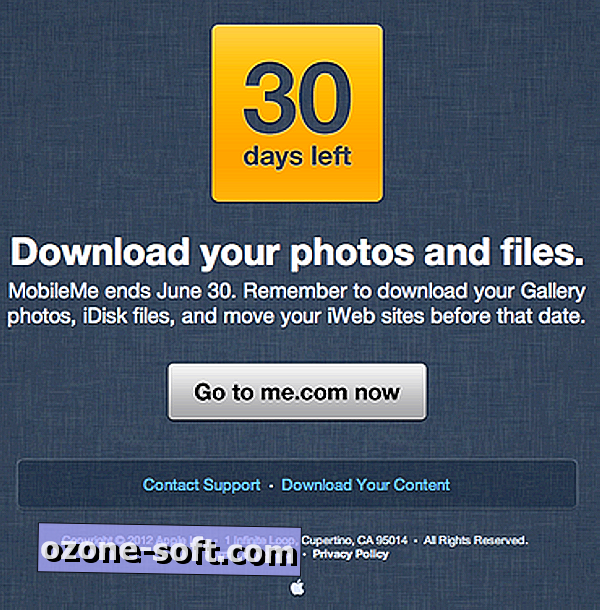
जबकि आईक्लाउड कुछ समय के लिए एप्पल की कम-से-स्टेलर मोबाइलएमई सेवाओं के लिए एक प्रतिस्थापन के रूप में रहा है, आप वेब होस्टिंग और आईडिस्क ऑनलाइन स्टोरेज विकल्प जैसी सुविधाओं का उपयोग करने के लिए संक्रमण पर बंद हो सकते हैं। ये और इसी तरह की विशेषताएं वर्तमान में iCloud में शामिल नहीं हैं, इसलिए जिन लोगों ने इनका उपयोग किया है, वे अभी तक नई सेवा के साथ जहाज पर नहीं गए हैं।
दुर्भाग्य से पुराने MobileMe के दिन गिने जाते हैं, और Apple इस महीने के अंत में अच्छे के लिए सेवा को बंद कर देगा। ICloud में संक्रमण के इस अंतिम चरण के उपयोगकर्ताओं को याद दिलाने में मदद करने के लिए, Apple ने अपनी MobileMe सेवा के सभी उपयोगकर्ताओं को आसन्न बंद होने की सूचना देने के लिए ई-मेल सूचनाएँ जारी की हैं और उन्हें ऐसे डेटा पुनः प्राप्त करने के लिए कहा है जो अब उपलब्ध नहीं होंगे।
यहां तक कि अगर आप पहले से ही iCloud सेवाओं में अपग्रेड कर चुके हैं, तो भी आपके पास MobileMe सेवाओं में फाइलें हो सकती हैं जिन्हें आप रखना चाह सकते हैं। इन फ़ाइलों को प्राप्त करने के लिए, इन चरणों का पालन करें।
- MobileMe में लॉग इन करें
Www.me.com पर MobileMe वेब साइट पर जाएं, और फिर सेवा में प्रवेश करें। जब आप शुरू में लॉग इन करते हैं, तो आपको एक खाली पृष्ठ दिखाई देगा जिसमें कहा जाएगा कि MobileMe iCloud में चला गया है, लेकिन आप अभी भी उन सेवाओं के लिए अपनी फ़ाइलों तक पहुंच सकते हैं जो पृष्ठ के ऊपरी-बाएँ कोने में छोटे बादल आइकन पर क्लिक करके दूर जा रही हैं। यह एक चयनकर्ता मेनू लाएगा जिसमें गैलरी, iDisk और iCloud.com का लिंक होगा। इस मेनू में आप अपनी फ़ाइलों को प्राप्त करने के लिए चयनित सेवाओं में से किसी पर जा सकते हैं।
- गैलरी तस्वीरें डाउनलोड करें
अपनी फ़ोटो प्राप्त करने के लिए, एक बार गैलरी सेवा को खोलने के बाद आपके पास कई विकल्प होते हैं। सबसे पहले पृष्ठ के शीर्ष पर पीले चेतावनी अनुभाग में छोटे "डाउनलोड एल्बम" बटन पर क्लिक करके अपनी गैलरी में सभी एल्बमों को डाउनलोड करना है। यह आपके सभी एल्बमों को ज़िप अभिलेखागार में संपीड़ित करेगा और उन्हें आपके कंप्यूटर पर डाउनलोड करेगा। वैकल्पिक रूप से आप अलग-अलग लोगों का चयन कर सकते हैं और टूलबार में डाउन-एरो बटन पर क्लिक करके बस उसे कंप्रेस और डाउनलोड कर सकते हैं।
- डाउनलोड iDisk फाइलें
यदि आपने iCloud में अपग्रेड किया है तो आप OS X फाइंडर में अपने आईडिस्क को एक्सेस नहीं कर पाएंगे, हालांकि यह सेवा अभी भी सक्रिय है। इसलिए, MobileMe वेब साइट के माध्यम से इसे एक्सेस करने का एकमात्र विकल्प हो सकता है। अपनी फ़ाइलों को प्राप्त करने के लिए, मेनू बार में क्लाउड बटन पर जाएं और iDisk विकल्प चुनें। फिर आप अपनी फ़ाइलों को ब्राउज़ कर सकते हैं और जिन्हें आप रखना चाहते हैं उन्हें डाउनलोड कर सकते हैं। व्यक्तिगत फ़ाइलों को ब्राउज़ करना एक बोझिल काम हो सकता है, इसलिए आप अपने iDisk पर सभी फ़ाइलों को डाउनलोड करके प्रक्रिया को तेज कर सकते हैं। ऐप्पल एक बार में सभी फ़ाइलों को डाउनलोड करने का विकल्प प्रदान नहीं करता है, फोटो गैलरी के लिए "डाउनलोड एल्बम" बटन के समान है; हालाँकि, आप अपने सभी iDisk फ़ोल्डरों का चयन कर सकते हैं (उनका चयन करते समय Shift दबाएं) और फिर फ़ोल्डरों को अभिलेखागार में ज़िप करने के लिए डाउन-एरो टूलबार बटन पर क्लिक करें और उन्हें अपने सिस्टम में डाउनलोड करें।
आईडिस्क में ऐप्पल की "होमपेज" और आईवेब सेवाओं दोनों से आपकी व्यक्तिगत वेब साइटें हैं, इसलिए आपको अपनी वेब साइटों को डाउनलोड करने के लिए कोई विशेष कदम उठाने की आवश्यकता नहीं है, क्योंकि वे आपकी आईडिस्क पर आपकी बाकी फाइलों के साथ डाउनलोड करेंगे।
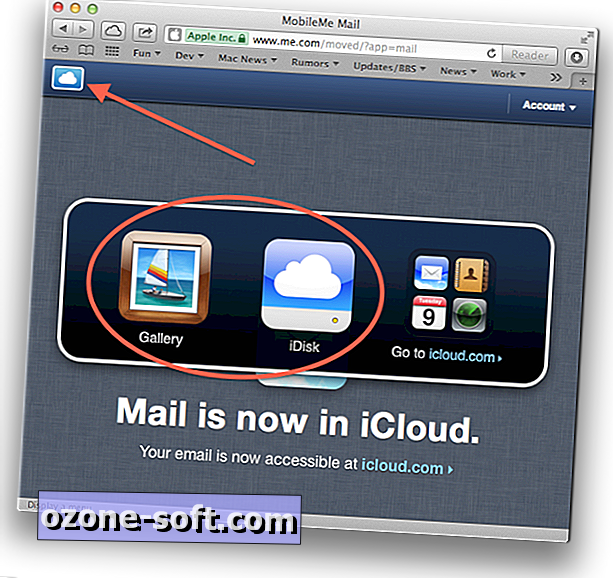
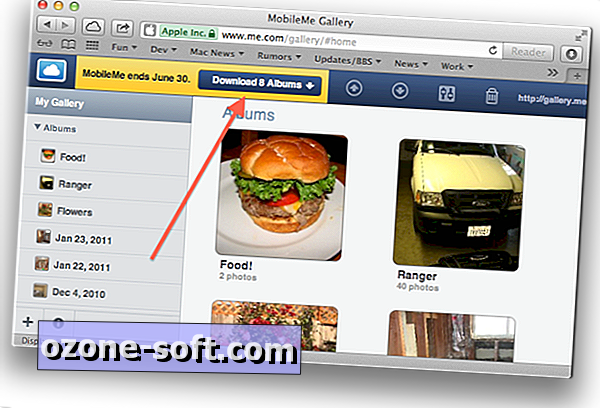
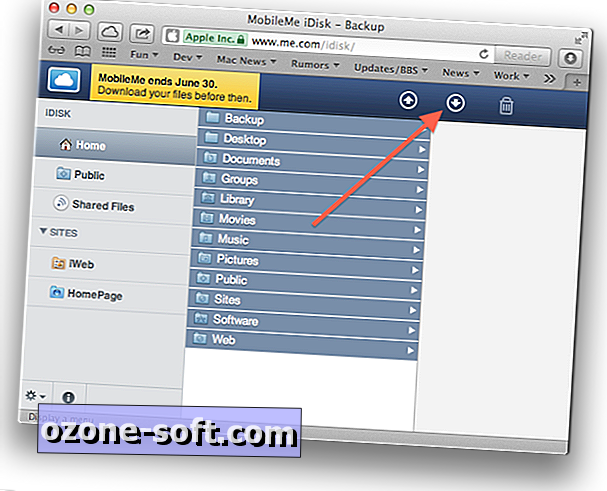












अपनी टिप्पणी छोड़ दो